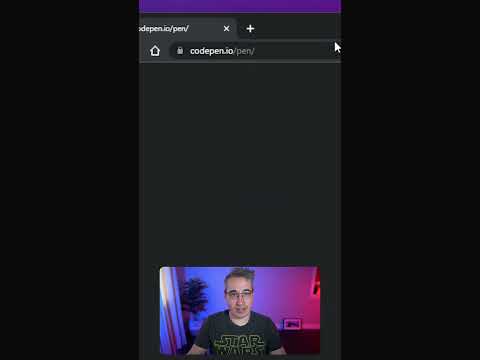Štai tiesa: dauguma šių screenshot programų yra gana pajėgios. Kuris jūsų pageidauja, priklauso nuo to, kokių funkcijų norite ir kokią sąsają jums labiausiai patinka.
Redaktoriaus pastaba: Šiandienos sąraše mes laikomės priemonių, kurios turi nemokamas vartotojų versijas pagrindiniam naudojimui. Jei ieškote ko nors tinkamo verslo ar ekrano įrašymas įrankiai ir pinigai nėra objektas, SnagIt yra viena iš populiariausių ir galingiausių įrankių pramonei. Bet jei jūs tiesiog norite pasiimti keletą paprastų ekrano kopijų savo namų kompiuteryje, tikriausiai to nereikia.
Geriausias įrankis, kurį jau turite: pats pats

Taip pat galite paspausti "PrtScn" klavišą bet kurioje "Windows" versijoje, kad išsaugotumėte savo ekrano kopiją (arba "Alt + PrtScn" tik aktyviam langui) į iškarpinę. Tada galite įklijuoti ją į bet kurią programą. Be to, "Windows 10" galite net paspausti "Windows + Shift + S", kad užfiksuotumėte jūsų ekrano regioną ir nukopijuotumėte jį į mainų sritį.
Jei norite, kad kažkas būtų šiek tiek galingesnis, galite paleisti "Snipping Tool", pridedamą prie "Windows 7", "8" ir "10". Ją galite nufotografuoti viso ekrano, vieno lango ar ekrano srities ekrano nuotraukose. Galite nustatyti vėlavimą iki penkių sekundžių, jei reikia paspausti mygtuką, kad nustatytumėte ekrano kopiją.
Kiti ekrano kopijų įrankiai yra labiau supakuoti su funkcijomis, tačiau "Windows" apima stebėtinai galingus įrankius, kuriuos galite naudoti bet kuriame kompiuteryje, be papildomų instaliacijų.
Taip pat verta paminėti, kad daugelis internetinių saugojimo įrankių turi savo ekrano kopijų klavišų derinius. Pavyzdžiui, jei į "OneDrive" įjungta funkcija ("OneDrive" nustatymai> "Auto Save"> "Ekrano nuotraukos"), paspaudus klavišą PrtScn užfiksuos visą ekraną (aktyviam langui "Alt + PrtScn") ir įrašomas į PNG failą aplanke "Pictures" "OneDrive" programoje. Tas pats pasakytina ir Dropbox ("Dropbox" nuostatos ">" Importavimas ">" Ekrano nuotraukos ").
Geriausias pagrindinis ekrano kopijas: Greenshot

Šis įrankis gali rodyti ekrano kopijas iš viso darbalaukio, lango, regiono arba paskutinio regiono, kuriame jūs fotografuojate. Langelyje "Parinktys" pateikiamos įvairios parinktys, įskaitant ekrano kopijų delsimą, jei po jų paleidimo reikia laiko nustatyti ekrano kopijas. Tai svarbu, jei, pavyzdžiui, norite parodyti atidaryto meniu nuotrauką, kurią galima uždaryti paspaudus Alt arba Ctrl klavišą.
Kai nufotografavote "Greenshot", galite kopijuoti jį į savo mainų sritį, išsaugoti jį į pasirinktą vietą, atidaryti ją "Microsoft Office" programoje, atidaryti ją vaizdo redaktoriuje arba įkelti į "Imgur" vaizdo įrašų talpinimą svetainė, skirta lengvai dalintis. Įtrauktas išorinis komandų įskiepis leidžia pridėti programas į šį sąrašą. "Greenshot" neturi jokių integruotų anotacijų parinkčių, bet tai galingas įrankis, kuris paleidžiamas į jūsų sistemos dėkle ir veikia labai gerai.
Greenshot yra visiškai nemokamas ir yra atviro kodo programa.
Geriausia anotacijoms ir redagavimui: PicPick

Nors "PicPick" turi "blizgančią" sąsają, ji iš tikrųjų išskiria ją nuo "Greenshot" - tai jo redagavimo sąsaja. Galite naudoti "PicPick", jei norite keisti dydį ir apkarpyti ekrano kopijas, taikyti efektus, įterpti tekstą ir pridėti tokius ženklus kaip skaičiai ir rodyklės, norint anotacijuoti savo ekrano kopijas prieš jas dalijantis. Tada galite tiesiogiai įkelti į tokias paslaugas kaip "Facebook", "Twitter" ar FTP serveris tiesiai iš "PicPick" paskyros skirtuko.
Nesvarbu, ar tai patraukli jums, tikrai priklauso nuo to, ko ieškote ekrano programoje. Jei norite, kad ekrano kopijos įrankis išsisuktų nuo jūsų ir leistų jums dalintis ekrano kopijomis arba dirbti su jais norimame vaizdo redagavimo priemonėje, "Greenshot" yra pranašesnis. Jei norite, kad "Screenshot" programa suteiktų paprastus redagavimo ir anotacijos įrankius, "PicPick" yra geriausias.
"PicPick" yra visiškai nemokamas namų naudojimui, tačiau jis kainuoja 25 JAV dolerius verslo naudojimui. Jei ieškote ekrano kopijos įrankio su panašiu vaizdo redagavimu, kuris nemokamas tiek asmeniniam, tiek verslo naudojimui, taip pat galite pabandyti "Screenpresso". Tačiau mes mėgstamiausia "PicPick" paprastesnės sąsajos.
Skitch buvo dar viena ekrano kopija su pagrindinėmis komentarų funkcijomis, kurias žmonės mėgo, bet "Evernote" nutraukė "Skitch for Windows". PicPick yra gana gera alternatyva Skitch.
Geriausi vartotojai: ShareX

Galite konfigūruoti "ShareX", kad kiekvieną kartą, kai fotografuojate, padarytumėte įvairius įrašymo ir įkėlimo užduotys. Pavyzdžiui, kiekvieną kartą, kai fotografuojate ekrano kopiją, "ShareX" galite automatiškai išsaugoti jį kietajame diske, pridėti vandens ženklą ir įkelti jį į pasirinktą serverį. Po to, kai įkėlimas baigtas, "ShareX" gali automatiškai nukopijuoti įkelto vaizdo URL į iškarpinę ir bendrinti jį su "Twitter". "ShareX" taip pat turi kitas galingas funkcijas, tokias kaip galimybė automatiškai fotografuoti ekrano nuotraukas po tam tikro laiko, kurį galite konfigūruoti, ir, žinoma, jis gali automatiškai įkelti juos į serverį, jei jums patinka.
Ši programa yra labai galinga, o žmonės, kurie tiesiog nori imtis paprastų ekrano kopijų, greičiausiai turėtų laikytis kažko paprastesnio. Tačiau, jei šios energijos vartojimo funkcijos kreipiasi į jus, "ShareX" yra geriausias pasirinkimas.
"ShareX" yra visiškai nemokama ir atviro kodo.
Geriausi žaidimų ekrano kopijų įrankiai

Ši funkcija taip pat yra integruota į grafikos tvarkyklių programas, tokias kaip NVIDIA GeForce Experience ir AMD ReLive. "NVIDIA" "GeForce Experience" programinė įranga netgi leidžia jums įšaldyti žaidimą ir perkelti žaidimo kamerą į keletą šiuolaikinių žaidimų patrauklių ekrano kopijų. "Windows 10" turi įmontuotą žaidimų juostą, kuria galite naudoti ekrano kopijas beveik bet kuriame žaidime.